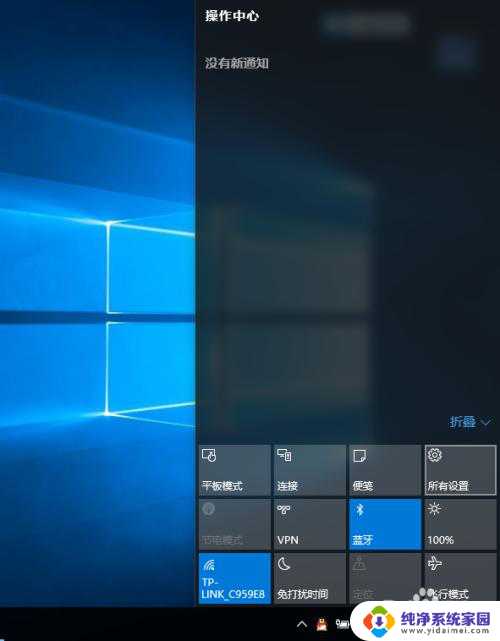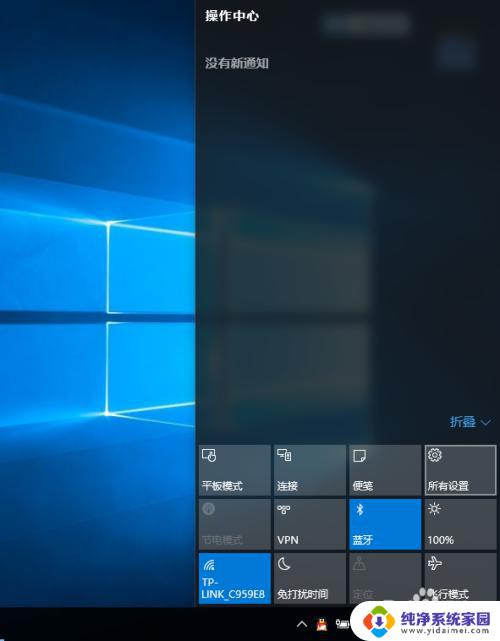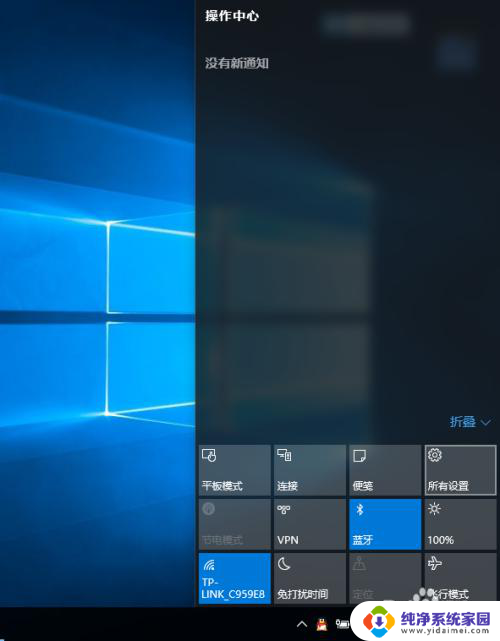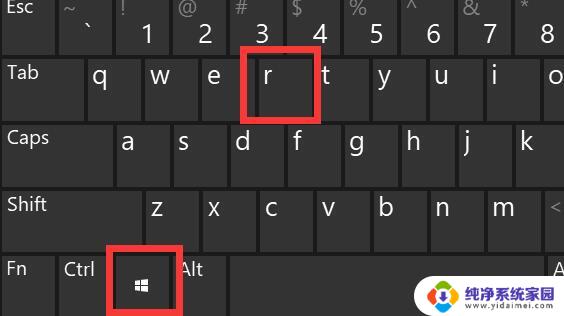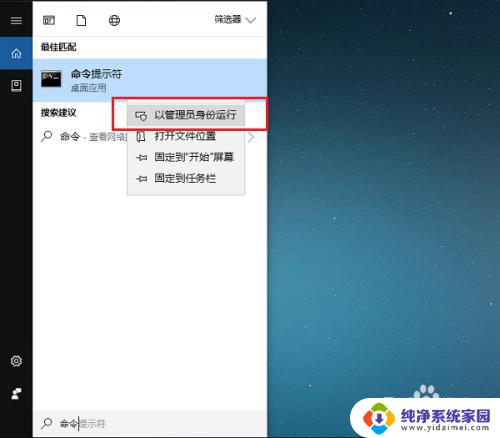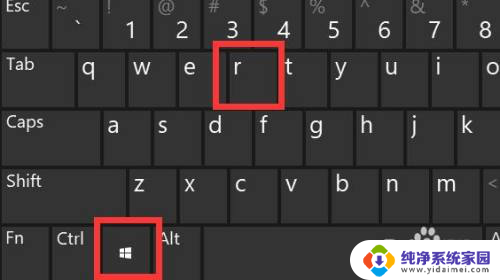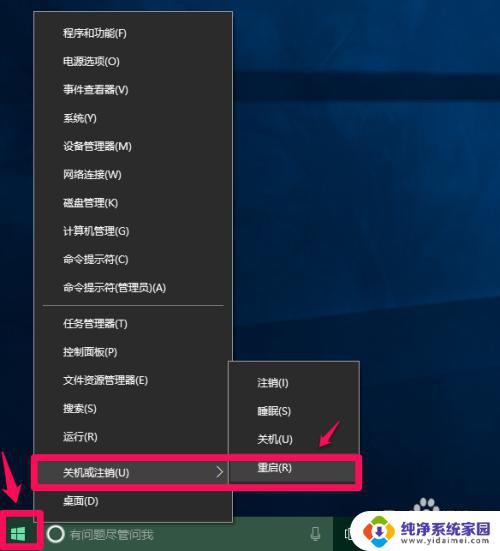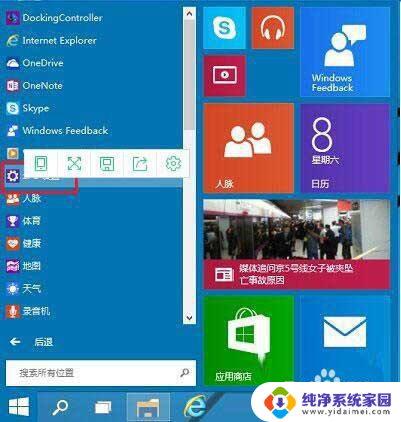禁用win10驱动签名 Win10禁用驱动程序强制签名方法
更新时间:2023-11-22 13:40:53作者:xiaoliu
禁用win10驱动签名,Win10禁用驱动程序强制签名方法是一项重要的技术操作,它允许用户在Windows 10操作系统中禁用驱动程序的强制签名,驱动程序签名是一种保证驱动程序的安全性和稳定性的机制,然而有时候在特定情况下,用户可能需要禁用这一机制以满足自身需求。通过禁用驱动程序强制签名,用户将能够更加自由地安装和使用各种驱动程序,从而提升系统的灵活性和可定制性。本文将介绍Win10禁用驱动程序强制签名的方法,帮助用户轻松应对各种驱动程序安装和使用问题。
操作方法:
1.点击通知,找到并进入“所有设置”。
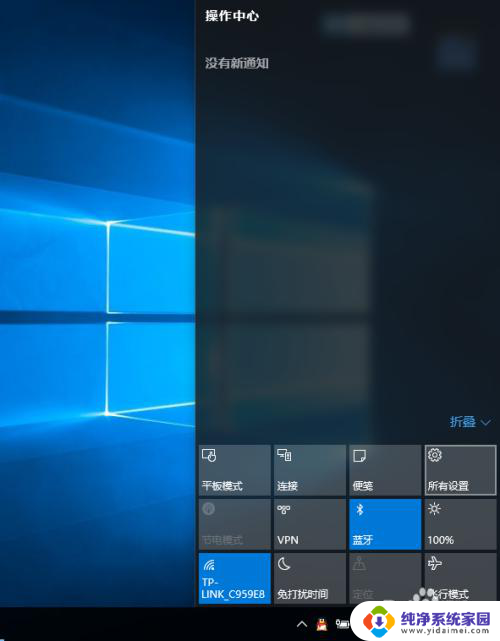
2.在所有设置中找到并进入“更新和安全”
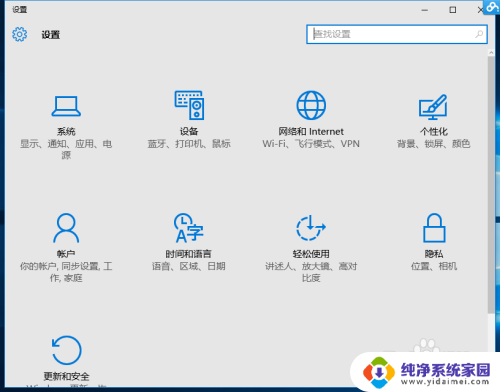
3.找到恢复,点击“高级启动”下的“立即重启”。重启电脑。
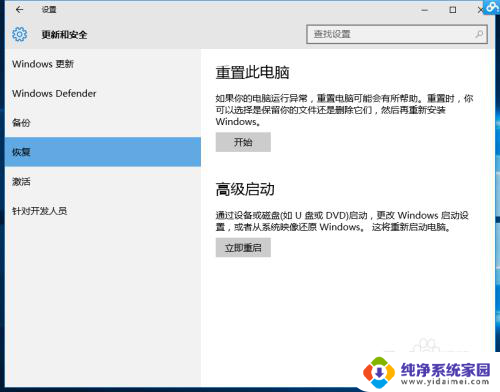
4.重启后选择“疑难解答”。

5.选择“高级选项”
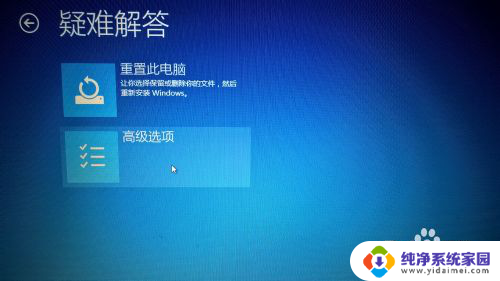
6.选择“启动设置”。
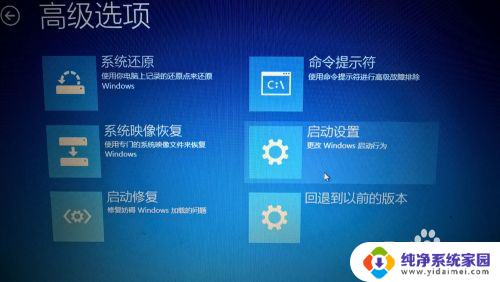
7.点击“重启”。
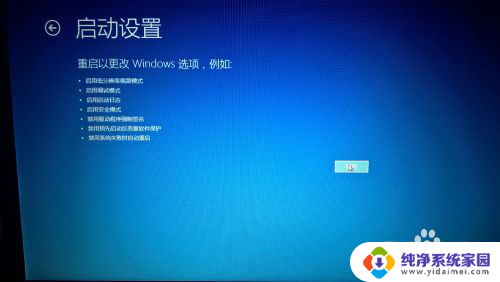
8.按提示输入“7”禁用驱动程序强制签名。
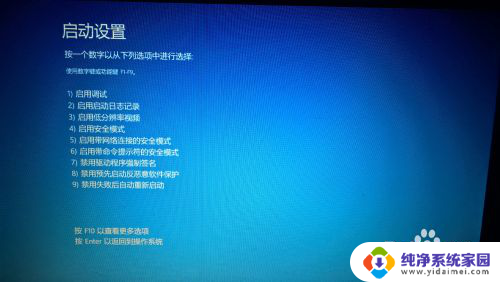
以上是关于禁用Win10驱动签名的全部内容,如果您遇到相同情况,可以按照本文提供的方法进行解决。